Jak dodać przycisk Poproś o wycenę WooCommerce
Opublikowany: 2022-03-24Czy chcesz, aby Twoi klienci mogli uzyskać pełne informacje o cenach niektórych produktów w Twojej witrynie? Jeśli tak, możesz dodać przycisk WooCommerce z prośbą o wycenę dla swoich produktów. W tym artykule pokażemy Ci dokładne kroki, aby dodać przycisk i skonfigurować go dla swoich klientów.
Ale zanim przejdziemy przez ten proces, przyjrzyjmy się pokrótce, czym jest przycisk prośby o wycenę i dlaczego może być potrzebny.
Co rozumiesz przez Poproś o wycenę?
Termin „poproś o wycenę” odnosi się do zapytania właścicieli sklepów o konkretne ceny niektórych produktów. W większości przypadków są one również określane jako RFQ (zapytanie ofertowe). Ale w WooCommerce jest to określane jako „Poproś o wycenę”.
Jednak żądane wyceny są akceptowane tylko w korzystnych warunkach , ale nie we wszystkich przypadkach. Zapytania ofertowe są brane pod uwagę tylko z firmami lub klientami, którym właściciele sklepów całkowicie ufają. Klienci, którzy proszą o wycenę, zwykle mają własne firmy i będą kupować produkty w sklepie internetowym w przyszłości.
Dlatego ta opcja jest bardzo przydatna, jeśli jako właściciel sklepu uczestniczysz w transakcjach B2B. Może naprawdę pomóc Twojej firmie, a także innym firmom, z którymi wchodzisz w interakcję za pośrednictwem swojej witryny.
Dlaczego dodać przycisk Zapytaj o wycenę w WooCommerce?
Ponieważ zapytania ofertowe są jedną z kluczowych funkcji związanych z operacjami B2B, jest to również dość powszechne w przypadku WooCommerce. Większość transakcji biznesowych i operacji odbywa się obecnie online za pośrednictwem stron internetowych. Jeśli więc korzystasz z WooCommerce i chcesz dalej rozwijać te firmy, musisz dodać przycisk zapytania o wycenę w swoim sklepie WooCommerce.
Przycisk prośby o wycenę sprawia, że Twoi klienci mogą bardzo wygodnie kontaktować się z Tobą w sprawie Twoich usług. W zamian masz również dużą szansę na zwiększenie liczby klientów i klientów, jeśli masz bardzo dobre wrażenia klientów. W tym celu udostępnienie klientom przycisku i formularza do zapytań o wycenę naprawdę pomaga.
Dzięki temu możesz również zwiększyć współczynniki konwersji wraz ze wzrostem sprzedaży. W większości przypadków klienci muszą również wypełnić formularz, aby poprosić o wycenę w WooCommerce. Dzięki temu możesz również w pełni śledzić swoich klientów, korzystając z formularzy zapytania ofertowego.
Jak dodać przycisk Zapytaj o wycenę w WooCommerce?
Najlepszym sposobem dodania przycisku zapytania o wycenę w WooCommerce jest użycie wtyczki. Wtyczki WordPress zwiększają elastyczność Twojej witryny. Zapewniają również dodatkowe funkcje, których nie ma w domyślnym motywie.
Podobnie możesz również użyć wtyczki, aby klienci mogli poprosić o wycenę produktów w Twojej witrynie. Chociaż istnieje wiele wtyczek do dodawania przycisku zapytania o wycenę w WooCommerce, oto niektóre z najpopularniejszych:
YITH Poproś o wycenę dla WooCommerce
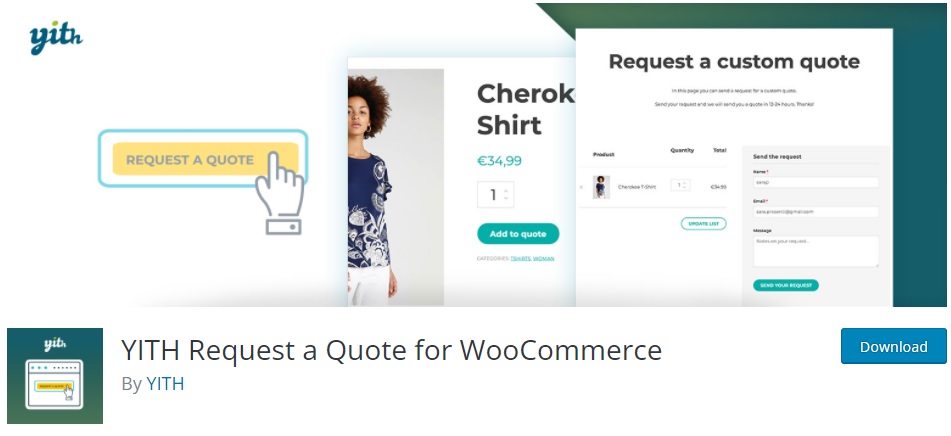
YITH Poproś o wycenę dla WooCommerce to jedna z najlepszych wtyczek do dodawania przycisku Poproś o wycenę WooCommerce. Możesz go łatwo użyć, aby wyświetlić przycisk dla swoich klientów, aby dodać produkty do listy lub wypełnić formularz, aby poprosić o wycenę.
Alternatywnie możesz nawet ukryć przycisk dodawania do koszyka za pomocą tej wtyczki. Może to również skłonić klientów do bezpośredniego kontaktu z właścicielem sklepu i zwiększenia interakcji z nimi, jeśli potrzebują prośby. Ponadto możesz również wstawić listę żądań i formularz na dowolnej stronie swojej witryny.
Kluczowe cechy:
- Pokaż przycisk „Dodaj cytat” na dowolnej stronie witryny
- Obsługuj produkty zmienne
- Ukryj ceny i przyciski dodawania do koszyka na wszystkich produktach
- Rozszerzone opcje e-maili dla zapytań o wycenę.
Cennik:
YITH Poproś o wycenę dla WooCommerce to wtyczka freemium. Możesz pobrać darmową wersję z oficjalnego repozytorium WordPressa. Wersja premium zaczyna się od 69,99 euro rocznie z 1 rokiem aktualizacji i wsparcia oraz 30-dniową gwarancją zwrotu pieniędzy.
Przycisk Uzyskaj wycenę dla WooCommerce
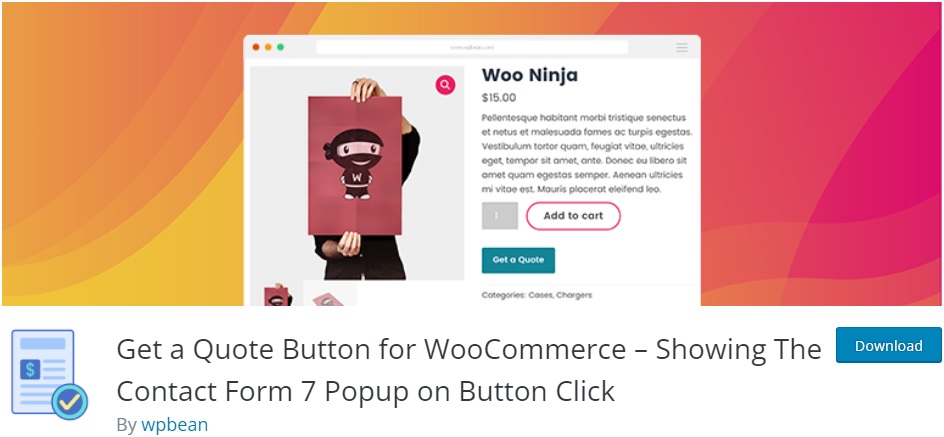
Przycisk Uzyskaj wycenę dla WooCommerce to bardzo prosta wtyczka, która może pomóc w wyświetleniu przycisku zapytania o wycenę WooCommerce. Wtyczka obsługuje również niestandardowe skróty, które umożliwiają dodanie przycisku zapytania o wycenę lub formularza w dowolnym miejscu w witrynie.
Podobnie ma również dedykowaną sekcję ustawień wtyczek, dzięki której można łatwo zaprojektować tekst, kolor, rozmiar i rozmieszczenie przycisku. Ale sam przycisk może być wyświetlany tylko dla polecanych produktów lub produktów niedostępnych w magazynie.
Kluczowe cechy:
- Przycisk wyceny dla pojedynczego produktu i siatki produktów WooCommerce
- Włącz przycisk wyceny dla gości-gości
- Zaawansowany shortcode dla wielu kreatorów ofert
- Warianty przycisków wyceny dla różnych produktów
cennik
Pobierz przycisk wyceny dla WooCommerce to wtyczka freemium. Możesz pobrać darmową wersję z oficjalnego repozytorium WordPressa. Wersja premium zaczyna się od 49 USD rocznie z licencją na jedną witrynę.
Teraz użyjmy wtyczki, aby dodać przycisk prośby o wycenę do Twojej witryny WooCommerce. W tym samouczku użyjemy bezpłatnej wersji YITH Poproś o wycenę dla WooCommerce . Jest to jedna z najlepszych opcji, ponieważ ma wiele konfigurowalnych funkcji i jest bardzo łatwy w użyciu.
Ale zanim zaczniemy, upewnij się, że całkowicie skonfigurowałeś WooCommerce ze wszystkimi niezbędnymi krokami i używasz jednego z kompatybilnych motywów WooCommerce. Pozwoli to uniknąć konfliktu motywów lub wtyczek w Twojej witrynie po skonfigurowaniu na niej przycisku zapytania o wycenę. Na razie zacznijmy od zainstalowania wtyczki.
1. Zainstaluj i aktywuj wtyczkę
Najpierw przejdź do Wtyczki> Dodaj nowy z pulpitu WordPress i wyszukaj słowa kluczowe wtyczki. Następnie kliknij Zainstaluj teraz , aby zainstalować wtyczkę. Po zakończeniu instalacji Aktywuj wtyczkę.
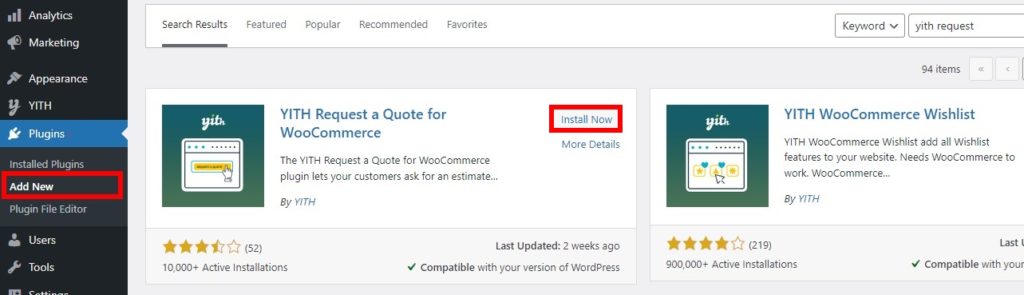
Jeśli chcesz korzystać z wersji premium wtyczki, musisz ręcznie przesłać i zainstalować wtyczkę. Oto nasz przewodnik, jak ręcznie zainstalować wtyczkę WordPress, aby uzyskać dodatkowe informacje na jej temat.
2. Skonfiguruj opcje zapytania ofertowego dla WooCommerce
Jak tylko wtyczka zostanie aktywowana, możesz zacząć konfigurować jej ustawienia. Po prostu przejdź do YITH > Poproś o wycenę z pulpitu WordPress, a będziesz mógł wyświetlić wszystkie opcje oferowane przez wtyczkę. Główne opcje obejmują opcje ogólne i strony z prośbą o wycenę.

Uwaga: Ta wtyczka doda przycisk zapytania o wycenę do wszystkich produktów w Twoim sklepie WooCommerce. Jeśli więc chcesz dodać przycisk prośby o wycenę do określonych produktów lub edytować formularz prośby o wycenę, możesz użyć innej wtyczki. Zapoznaj się z naszą listą najlepszych wtyczek WooCommerce z prośbą o wycenę, jeśli potrzebujesz pomocy.
2.1. Opcje ogólne
W Opcjach ogólnych możesz ukryć lub pokazać przyciski dodawania do koszyka i ceny produktów za pomocą przełącznika.
Następnie możesz również dostosować pozycję „Dodaj do wyceny” na stronie pojedynczego produktu oraz przejście po kliknięciu „Dodaj do wyceny”. Pozycje na stronie pojedynczego produktu można ustawić jako wbudowane lub pod przyciskiem „Dodaj do koszyka”. Natomiast po kliknięciu przycisku „Dodaj do wyceny” użytkownicy mogą zobaczyć link do listy zapytań ofertowych lub zostać automatycznie przekierowani do listy.
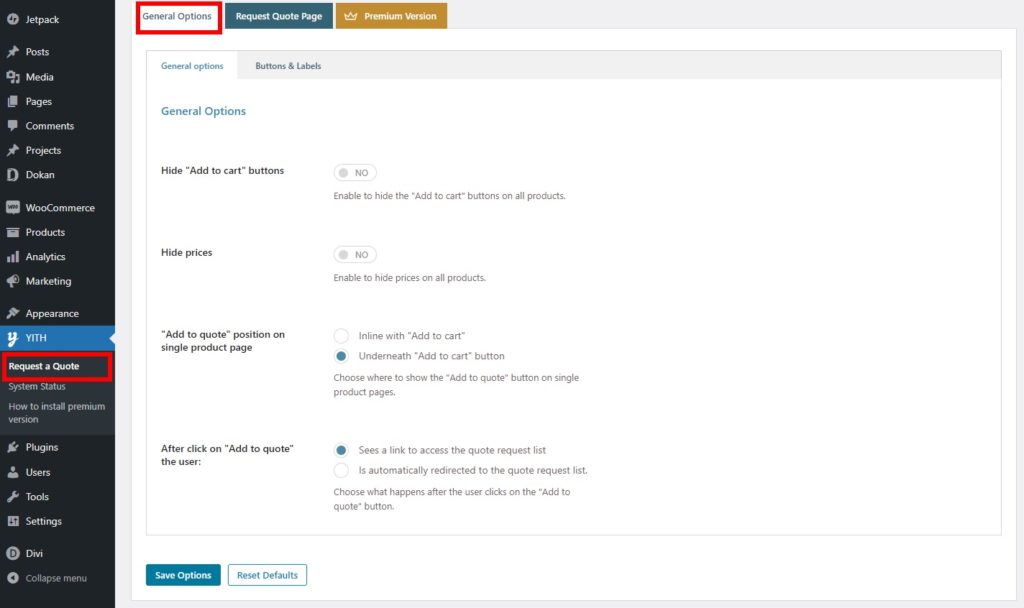
Wtyczka zapewnia również opcje dostosowywania przycisku żądania wyceny WooCommerce po dodaniu go do swojej witryny. Możesz to zobaczyć na karcie Przyciski i etykiety .
Opcje te obejmują styl i kolory przycisku oraz samą etykietę przycisku Dodaj do cytatu. Podobnie możesz dodać etykietę „Produkt dodany do listy”, „Produkt już dodany do listy” i „Przeglądaj listę”.
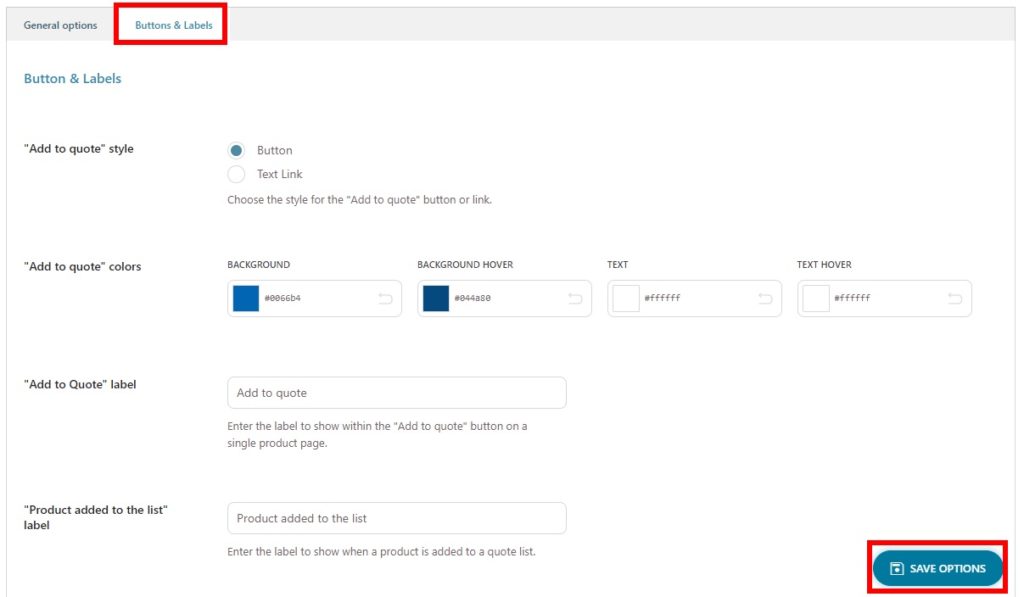
Wprowadź wszystkie niezbędne zmiany i po zakończeniu kliknij Zapisz opcje .
Są to wszystkie ogólne opcje dostarczane przez wtyczkę, aby dodać i wyświetlić przycisk WooCommerce z prośbą o wycenę dla Twojej witryny.
2.2. Opcje strony z prośbą o wycenę
Za pomocą tej wtyczki możesz również dostosować stronę z zapytaniem o wycenę dla swojego sklepu WooCommerce. Wystarczy kliknąć zakładkę Strona z zapytaniem o wycenę, a zostaną wyświetlone wszystkie opcje, które można zmienić na stronie z zapytaniem o wycenę.
Po pierwsze, możesz wybrać stronę „Poproś o wycenę” dla swojej witryny. Wtyczka tworzy domyślną stronę, na której klienci mogą poprosić o wycenę. Możesz ustawić ją jako stronę zapytania ofertowego lub utworzyć nową, jeśli chcesz.
W tym miejscu można również wybrać układ strony. Możesz wybrać listę produktów i wycenę, aby znajdowały się po lewej i prawej stronie lub odpowiednio powyżej i poniżej.
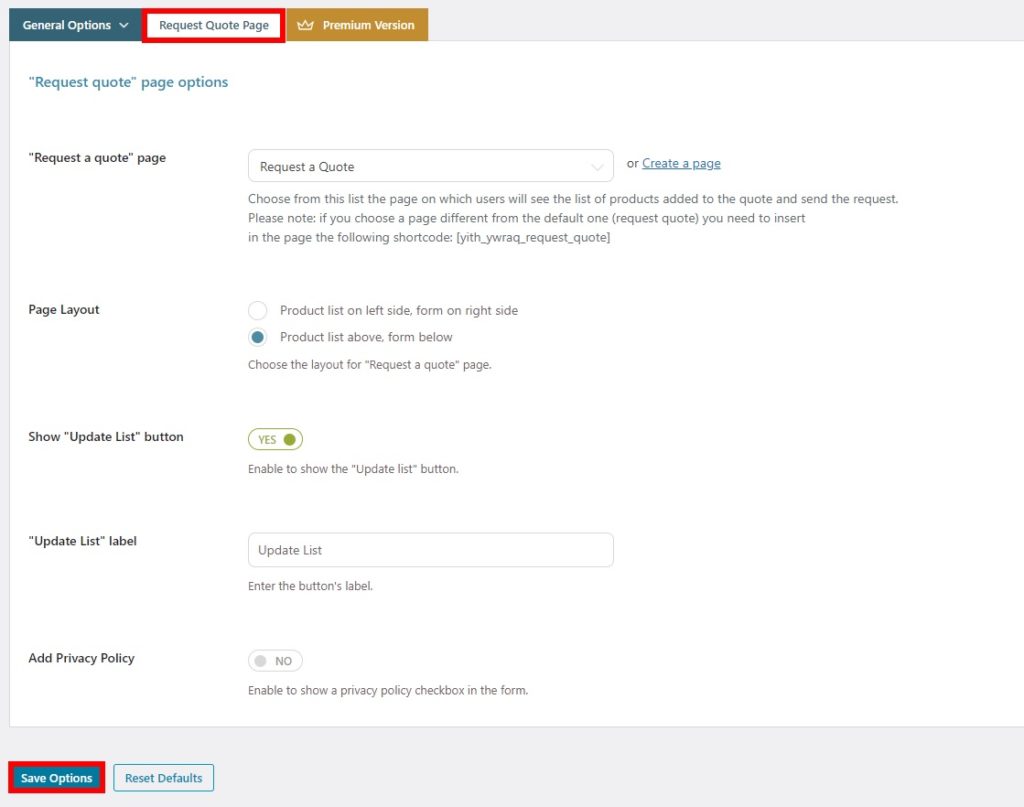
Wtyczka umożliwia również ukrycie lub pokazanie przycisku „Aktualizuj listę” dla strony. Możesz także edytować jego etykietę. Na koniec, jeśli chcesz, politykę prywatności można również dodać do strony z zapytaniem o wycenę.
Po dodaniu i zmianie wszystkich wymaganych opcji zapisz je .
Teraz, gdy przeglądasz swoje produkty, powinieneś być w stanie zobaczyć przycisk dodawania do wyceny na stronach produktów.
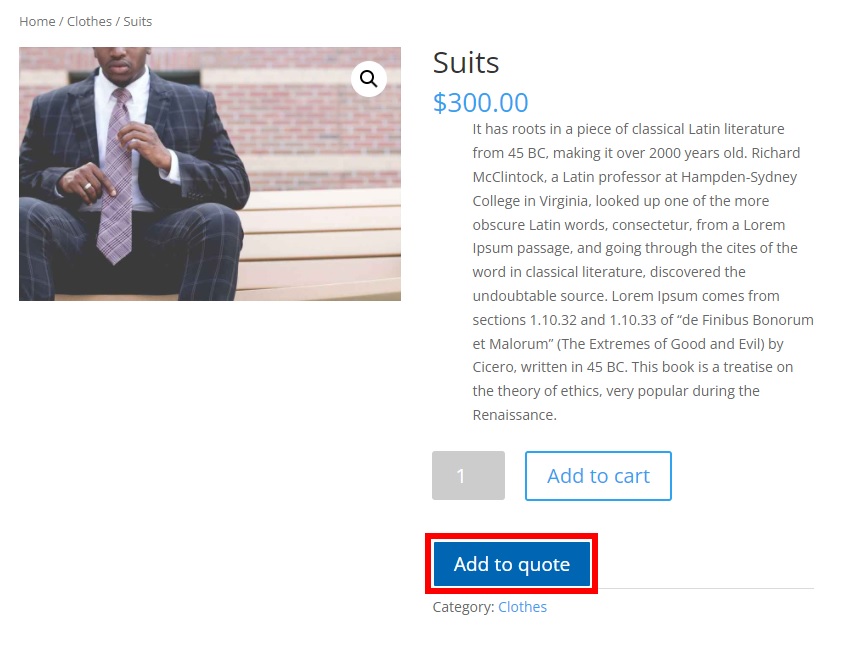
Otóż to! W ten sposób dodajesz przycisk poproś o wycenę w WooCommerce dla swoich klientów.
Bonus: Pomiń stronę koszyka WooCommerce
Pokazaliśmy Ci najskuteczniejsze kroki, aby dodać przycisk Poproś o wycenę WooCommerce. Jeśli jednak chcesz wyświetlić przycisk dodawania do koszyka, możesz pozwolić swoim klientom na przekierowanie do strony kasy zamiast strony koszyka. Może to być bardzo wygodne dla klientów, ponieważ najprawdopodobniej nie muszą dokonywać żadnych zmian w koszyku.
Możesz łatwo pominąć stronę koszyka w WooCommerce za pomocą prostej wtyczki Direct Checkout dla WooCommerce . Ma bardzo prosty interfejs, za pomocą którego możesz utworzyć bezpośredni link do kasy za pomocą zaledwie kilku kliknięć.
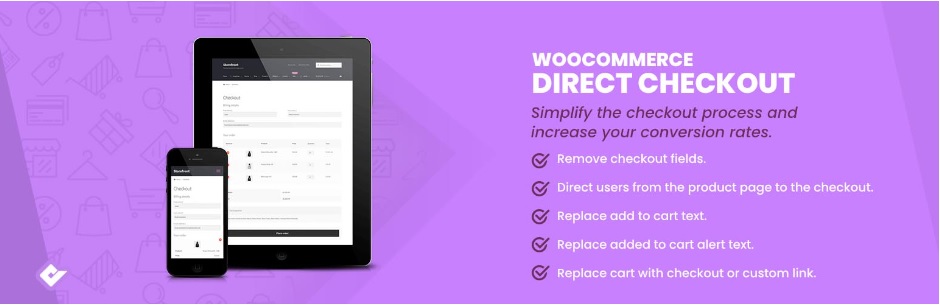
Jak każdą wtyczkę, musisz ją najpierw zainstalować i aktywować, zanim zaczniesz z niej korzystać. Przejdź ponownie do Wtyczki> Dodaj nowy z pulpitu WordPress i wyszukaj wtyczkę. Następnie kliknij Zainstaluj teraz , aby go zainstalować i aktywuj wtyczkę po jej zainstalowaniu.
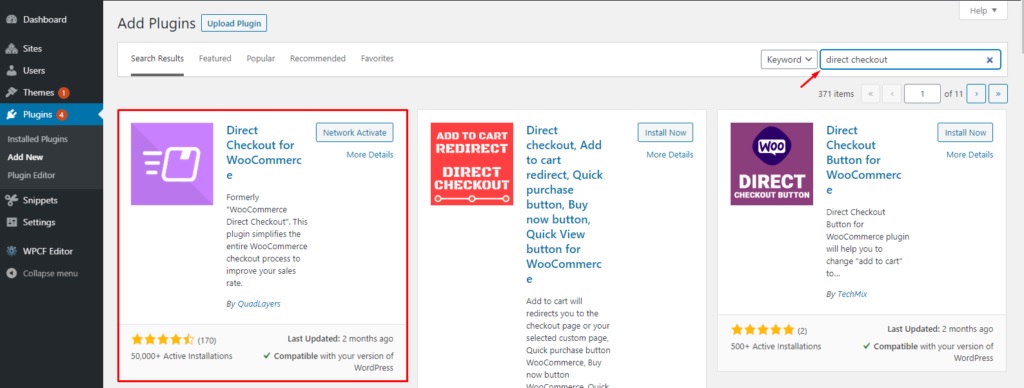
Następnie przejdź do WooCommere> Ustawienia i otwórz kartę Produkty . Tutaj upewnij się, że obie opcje zachowania dodawania do koszyka są odznaczone .
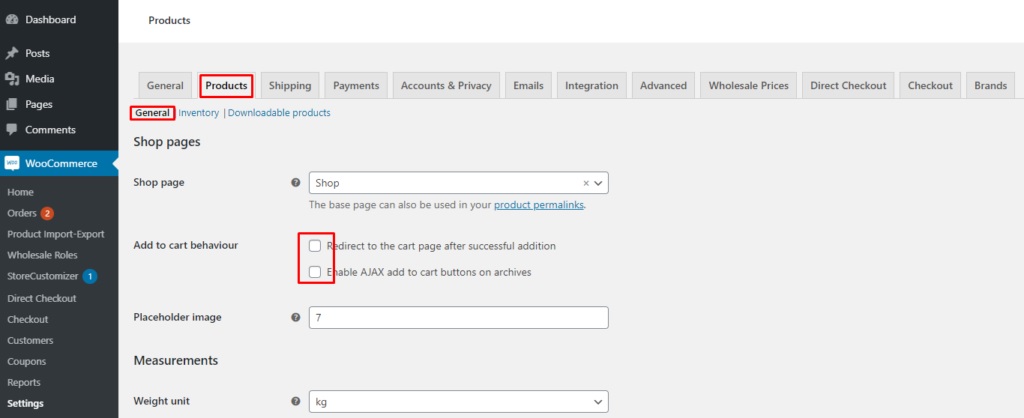
Teraz otwórz kartę Bezpośrednia realizacja transakcji i przejdź do ustawień ogólnych . Jeśli klikniesz opcję Dodano do koszyka przekieruj do opcji , w rozwijanym menu można ustawić liczbę stron. Po prostu wybierz Checkout w tej opcji i zapisz zmiany .
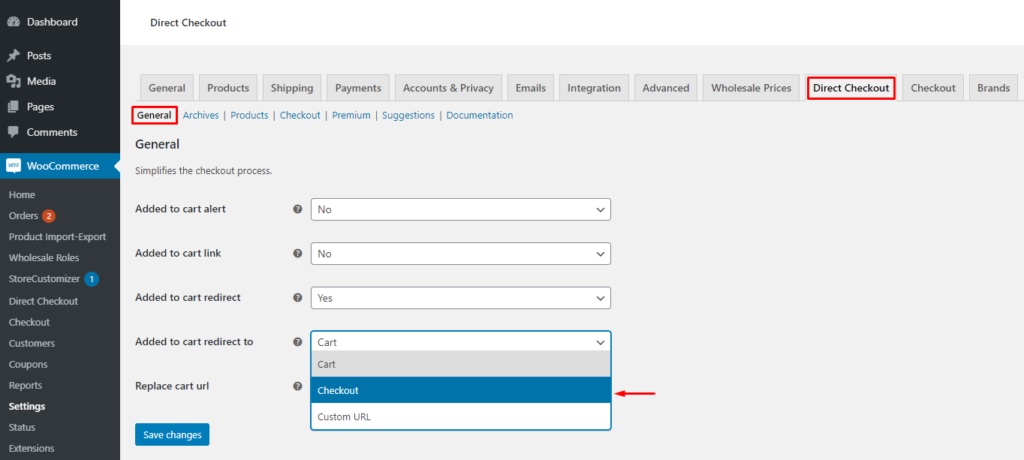
Następnym razem, gdy Twoi klienci klikną przycisk Dodaj do koszyka, zostaną przekierowani bezpośrednio do kasy. Jeśli chcesz dowiedzieć się więcej o alternatywnych krokach, aby przekierować ich do kasy, zapoznaj się z naszym przewodnikiem, jak pominąć stronę koszyka, edytować wiadomość dodawania do koszyka lub utworzyć bezpośredni link do kasy.
Wniosek
To jest nasz samouczek dotyczący dodawania przycisku prośby o wycenę WooCommerce . Jest to bardzo przydatna funkcja, którą możesz mieć na swojej stronie internetowej, jeśli chcesz, aby Twoi klienci mogli poprosić o dodatkowe informacje na temat cen produktów.
Podsumowując, pokazaliśmy Ci krok po kroku proces dodawania przycisku zapytania ofertowego w WooCommerce za pomocą wtyczki. Możesz korzystać z bezpłatnej wersji wtyczek, jeśli funkcje, które zapewniają, są odpowiednie. Jednak zawsze możesz wybrać wersję premium wtyczki, aby uzyskać więcej funkcji.
Dodatkowo omówiliśmy również kroki wymagane do pominięcia strony koszyka. Może to być również korzystne, gdy klienci proszą o wycenę w Twojej witrynie, ponieważ skraca to dla nich proces realizacji transakcji.
Czy możesz teraz dodać przycisk żądania do swojej witryny WooCommerce? Daj nam znać w komentarzach.
W międzyczasie mamy dla Ciebie więcej postów, jeśli chcesz ulepszyć swój sklep WooCommerce:
- Jak dodać listę życzeń do WooCommerce
- Przycisk Dodaj do koszyka WooCommerce nie działa? Jak to naprawić!
- Jak dodać odliczanie produktów WooCommerce?
